Содержание:
Маршрутизаторы, предлагаемые компанией ASUS, характеризуются очень длительным сроком службы. Даже устаревшие морально модели, выпущенные более пяти лет назад, могут достойно выполнять свои функции и сегодня, но не следует забывать о периодически возникающей необходимости обслуживания микропрограммы, управляющей работой девайса. Рассмотрим, как обновить или понизить версию прошивки роутера ASUS RT-N10, а также восстановить работоспособность системного ПО устройства, если произошло его повреждение.
Прошивать маршрутизаторы Асус несложно — производитель создал простые инструменты, доступные для освоения каждым пользователем, и максимально упростил процедуру замены микропрограммы одной версии на другую. При этом учтите:
Все нижеописанные манипуляции осуществляются пользователем по собственному усмотрению, на свой страх и риск! Только владелец устройства несет ответственность за результаты проведенных операций в том числе негативные!
Подготовка
В действительности, непосредственно прошивка АСУС РТ-Н10 производится очень просто и длится всего несколько минут, но для обеспечения такого положения дел, а также во избежание сбоев и ошибок в процессе, необходимо провести предварительную подготовку. Рассмотрим операции, обеспечивающие быструю, безопасную и беспроблемную переустановку микропрограммы маршрутизатора. Заодно пользователи, которые сталкиваются с решением рассматриваемой задачи впервые, смогут узнать об основных приемах, применяемых для взаимодействия с программной частью роутеров.
Доступ в админку
Практически все манипуляции с маршрутизатором производятся с помощью административной панели устройства (админки). Доступ к управлению параметрами аппарата можно получить из любого интернет-обозревателя.
- Откройте браузер и введите в адресную строку:
192.168.1.1 - Нажмите «Enter» на клавиатуре, что приведет к появлению окна авторизации в админпанели. Введите «admin» в оба поля и кликните «Вход».
- В итоге получаете доступ к веб-интерфейсу маршрутизатора ASUS RT-N10.
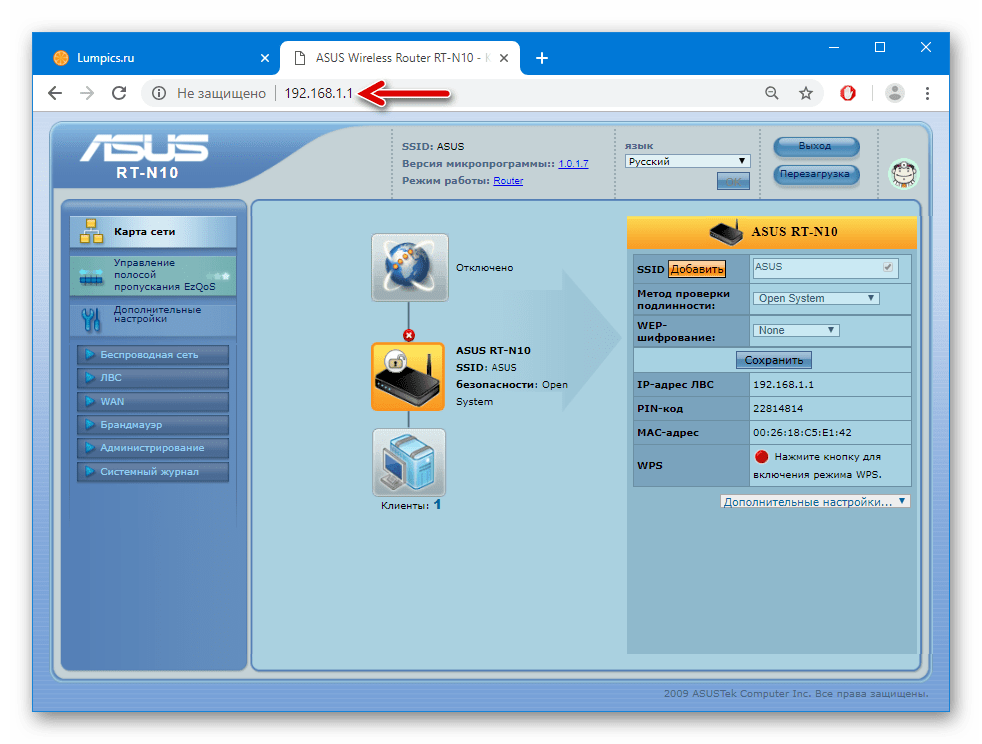
Как видим, чтобы войти в админку требуется ввод IP-адреса, логина и пароля. Если все эти параметры либо один из них были изменены и им присвоены неизвестные (возможно, забытые) значения при первоначальной настройке устройства или в процессе его эксплуатации, получить доступ к управлению функциями роутера не получится. Выходом из вышеописанного положения является полный сброс девайса к заводским настройкам, о чем пойдет речь ниже, и в случае забытого логина/пароля это единственный выход. А вот для выяснения IP-адреса маршрутизатора, если он неизвестен, можно воспользоваться программным средством от ASUS — Device Discovery.
Скачать утилиту ASUS Device Discovery для определения IP-адреса роутеров производителя
- Перейдите на страницу технической поддержки АСУС РТ-Н10 по ссылке, указанной выше. В раскрывающемся списке «Пожалуйста, укажите ОС» выберите версию Windows, установленную на ПК.
- В разделе «Utilities» кликните кнопку «Скачать» напротив наименования средства «ASUS Device Discovery», что приведет к загрузке архива с дистрибутивом утилиты на диск ПК.
- Распакуйте полученное и перейдите в папку с файлом Discovery.exe, откройте его, чтобы запустить установку средства.
- Кликайте «Далее» в первых четырех окнах мастера установки до начала копирования файлов.
- Дождитесь завершения инсталляции Асус Девайс Дискавери и нажмите «Готово» в финишном окне установщика, не снимая отметку в чекбоксе «Запуск Device Recovery».
- Утилита запустится автоматически и сразу же начнет сканировать сети, к которым подключен ПК, на предмет наличия устройств ASUS.
- После обнаружения RT-N10 в окне ASUS Device Discovery отобразится имя модели маршрутизатора, а напротив него значения SSID, искомого IP-адреса и маски подсети.
- Перейти к авторизации в админке роутера после обнаружения значений параметров можно прямо из утилиты Device Discovery – для этого нажмите кнопку «Конфигурация(С)».
В результате запустится браузер, демонстрирующий страницу входа в административную панель.
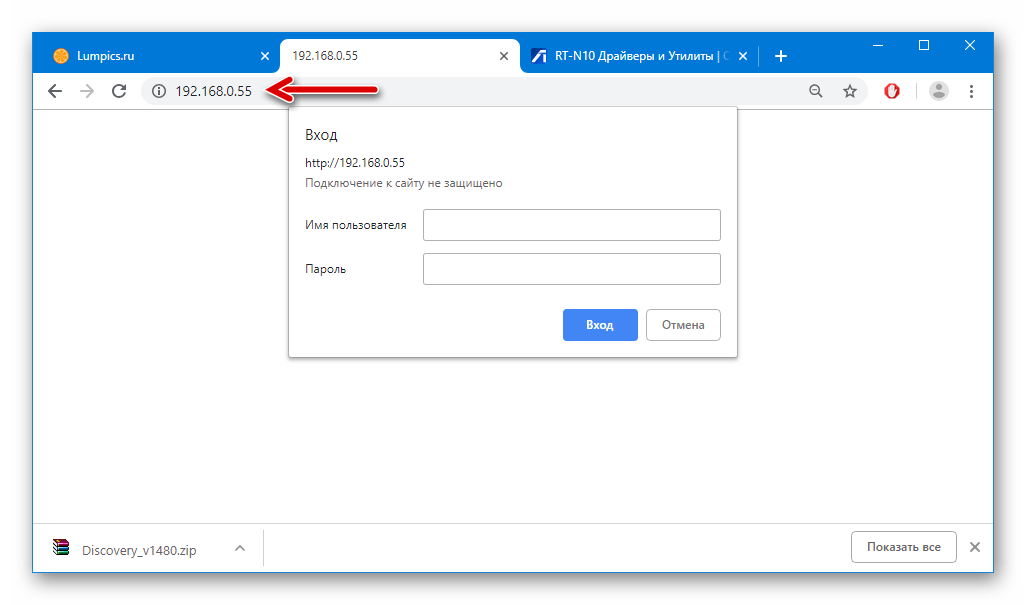
Бэкап и восстановление параметров
Первое, что рекомендуется сделать после входа в веб-интерфейс ASUS RT-N10 – это создание резервной копии параметров, обеспечивающих доступ в интернет и функционирование локальной сети. Наличие бэкапа настроек позволит быстро восстановить их значения, а значит, и работоспособность сети, центром которой является маршрутизатор, в случае если будет выполнен сброс аппарата или неправильное конфигурирование.
- Авторизуйтесь в админке. Перейдите в раздел «Администрирование», кликнув по его наименованию в перечне слева на странице.
- Откройте вкладку «Восстановить / сохранить / загрузить настройки».
- Нажмите кнопку «Сохранить», что приведет к скачиванию файла, содержащего сведения о настройках маршрутизатора, на диск ПК.
- По завершении процедуры в папке «Загрузки» либо каталоге, указанном пользователем при выполнении предыдущего пункта, появится файл Settings.CFG – это и есть бэкап параметров маршрутизатора.
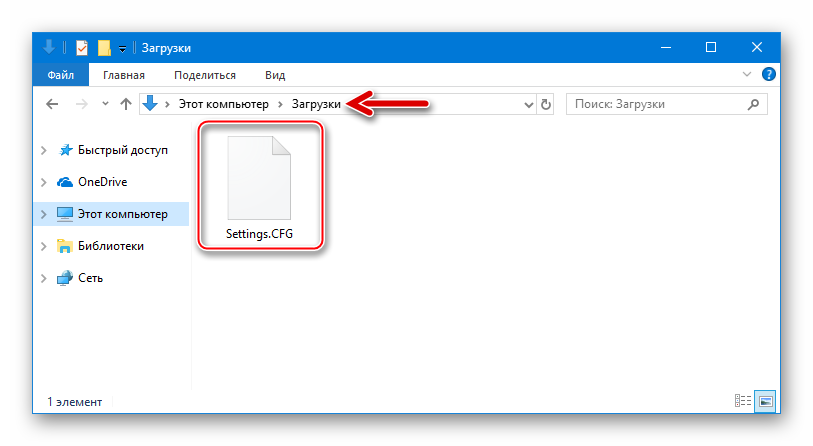
При необходимости восстановления настроек АСУС РТ-Н10 в дальнейшем:
- Перейдите на ту же вкладку, с которой производилось сохранение бэкапа, и кликните кнопку «Выберите файл», расположенную напротив наименования опции «Восстановление настроек».
- Укажите путь к файлу резервной копии, выделите его и нажмите «Открыть».
- Кликните кнопку «Отправить», расположенную в области «Восстановление настроек».
- Ожидайте завершения восстановления параметров и перезагрузки роутера.
Сброс настроек
В действительности, перепрошивка не является панацеей от всех сбоев в работе маршрутизатора и не гарантирует, что ASUS RT-N10 после процедуры будет функционировать именно так, как нужно пользователю. В отдельных случаях виновником некорректного «поведения» роутера является неправильное определение его параметров в условиях конкретной сети, а для обеспечения нормального функционирования достаточно вернуть аппарат к заводскому состоянию и сконфигурировать его заново.
Читайте также: Как настроить роутер ASUS
Кроме прочего, и как уже упоминалось выше, сброс способен помочь восстановить утраченный доступ в административную панель. Возврат параметров АСУС РТ-Н10 к состоянию «по умолчанию» можно осуществить, идя по одному из двух путей.
Административная панель
- Авторизуйтесь в веб-интерфейсе и перейдите в раздел «Администрирование».
- Откройте вкладку «Восстановить / сохранить / загрузить настройки».
- Кликните кнопку «Восстановить», расположенную возле наименования функции «Заводские настройки».
- Подтвердите поступивший запрос о начале процесса возврата микропрограммы роутера к заводскому состоянию.
- Ожидайте завершения процедуры и перезагрузки ASUS RT-N10.
Аппаратная кнопка «Restore».
- Подключите к маршрутизатору питание и расположите его таким образом, чтобы была возможность наблюдать за светодиодными индикаторами на передней панели.
- С помощью подручных средств, например, разогнутой скрепки нажмите кнопку «Restore», расположенную на задней панели роутера возле разъема «LAN4».
- Удерживайте «Restore» нажатой до того момента, когда индикатор «Power» на передней панели АСУС РТ-Н10 начнет мигать, затем кнопку сброса отпустите.
- Дождитесь перезагрузки устройства, после чего все его параметры окажутся возвращенными к заводским значениям.
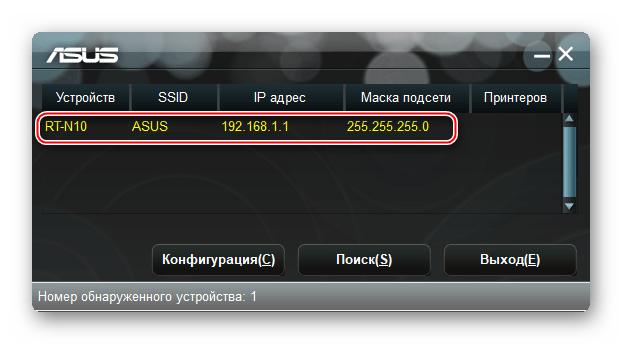
Загрузка прошивок
Файлы, содержащие различные версии микропрограммы для установки в ASUS RT-N10, необходимо скачивать исключительно с официального сайта производителя – это гарантирует безопасность применения предложенных ниже в статье методов прошивки маршрутизатора.
Скачать прошивки маршрутизатора ASUS RT-N10 с официального сайта
- Авторизуйтесь в админпанели роутера и выясните номер сборки, установленной в устройстве микропрограммы, чтобы в дальнейшем ориентироваться в датах выпуска прошивок, а также понять, требуется ли обновление. В верхней части главной страницы веб-интерфейса присутствует пункт «Версия микропрограммы» – цифры, указанные возле этого наименования, означают номер сборки софта, инсталлированного в девайс.
- Откройте, перейдя по ссылке под вступлением к этой инструкции, официальную веб-страницу, созданную для предоставления технической поддержки владельцам маршрутизатора АСУС РТ-Н10, и кликните вкладку «Драйверы и утилиты».
- На открывшейся странице нажмите «BIOS и ПО».
- Кликните по ссылке «Показать все», чтобы получить доступ к полному перечню доступных для загрузки файлов прошивок.
- Выберите нужную версию микропрограммы из списка и нажмите кнопку «Скачать» в области, содержащей сведения о загружаемом файле.
- По завершении скачивания разархивируйте загруженный пакет.
- Файл с расширением *.trx, полученный в результате распаковки пакета, скачанного с официального сайта, и есть прошивка, предназначенная для переноса в аппарат.
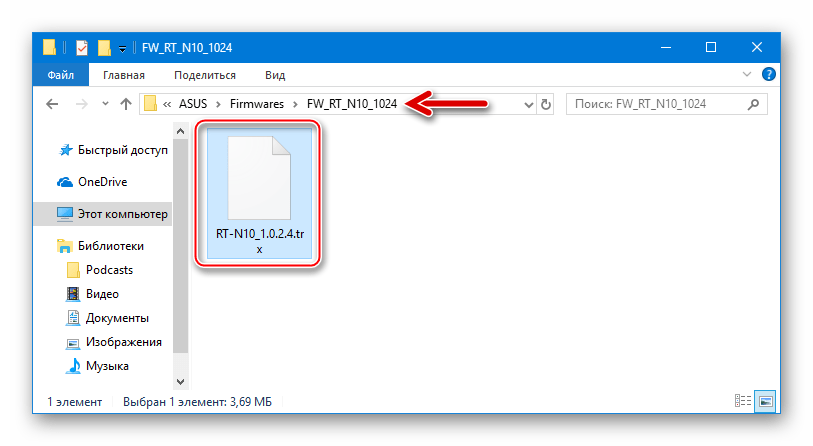
Рекомендации
Практически все проблемы, возникающие в процессе прошивки маршрутизаторов, возникают по трем основным причинам:
- Перенос данных в роутер осуществляется по беспроводному соединению (Wi-Fi), менее стабильному, нежели кабельное.
- Процесс переустановки микропрограммы прерывается пользователем до полного завершения.
- Во время перезаписи флеш-памяти роутера происходит прекращение подачи электроэнергии в устройство и/или ПК, используемое в качестве инструмента для прошивки.
Таким образом, чтобы обезопасить АСУС РТ-Н10 от повреждения при переустановке микропрограммы, придерживайтесь следующих рекомендаций:
- используйте патч-корд для сопряжения аппарата и компьютера во время процедуры;
- ни в коем случае не прерывайте процесс прошивки;
- обеспечьте стабильную подачу питания в маршрутизатор и ПК (в идеальном варианте подключите оба устройства к ИБП).
Как прошить ASUS RT-N10
Основных методов прошивки рассматриваемой модели роутера всего два. Первый применяется при необходимости обновления или отката версии микропрограммы устройства, а второй следует использовать, если программная часть маршрутизатора была повреждена и требует восстановления. Оба варианта предполагают использование официальных программных средств, предлагаемых производителем.
Способ 1: Обновление, понижение версии и переустановка микропрограммы
Стандартный способ прошивки АСУС РТ-Н10, задокументированный производителем официально, предполагает использование инструмента, которым оснащен веб-интерфейс маршрутизатора, и подходит для применения в большинстве ситуаций. Неважно, какая версия микропрограммы установлена в аппарате и какой сборкой пользователь желает оснастить свой роутер – все делается путем выполнения следующих шагов.
- Откройте страницу административной панели и авторизуйтесь. Перейдите в раздел «Администрирование».
- Кликните «Обновление микропрограммы».
- Откройте окно выбора файла прошивки, который будет устанавливаться в RT-N10, нажав «Выберите файл» возле пункта «Файл новой микропрограммы».
- Укажите путь к загруженной с сайта производителя микропрограмме, выделите файл *.trx и нажмите «Открыть».
- Для инициации процедуры перезаписи флеш-памяти роутера данными из файла с прошивкой кликните кнопку «Отправить».
- Ожидайте завершения процесса установки микропрограммы, который обычно сопровождается заполнением индикатора выполнения.
- В момент окончания перепрошивки маршрутизатор автоматически перезапустится. В браузере отобразится административная панель АСУС РТ-Н10, где можно убедиться, что версия микропрограммы изменилась. Переходите к использованию возможностей роутера, функционирующего под управлением новой прошивки.
Следует отметить, не во всех случаях индикатор выполнения процедуры появляется на странице веб-интерфейса. Если процесс перезаписи флеш-памяти не визуализирован и админка как будто бы «зависла» во время выполнения процедуры, не стоит предпринимать никаких действий, просто подождите! По прошествии 5-7 минут обновите страницу в браузере.
Способ 2: Восстановление
Во время эксплуатации маршрутизаторов, а тем более в процессе вмешательства в программную часть пользователем очень редко, но все же случаются различные сбои. В результате микропрограмма, управляющая работой устройства, может быть повреждена, что приводит к неработоспособности устройства в целом. В такой ситуации требуется восстановление прошивки.
К счастью, Asus позаботился о пользователях своей продукции в том числе и модели RT-N10, создав простую утилиту для проведения процедуры аварийного восстановления микропрограммы. Средство получило название ASUS Firmware Restoration и доступно для загрузки со страницы технической поддержки RT-N10:
Скачать ASUS Firmware Restoration с официального сайта
- Скачайте, установите и запустите ASUS Firmware Restoration:
- Перейдите на официальный сайт АСУС по вышеуказанной ссылке и откройте раздел «Драйверы и Утилиты».
- Выберите из раскрывающегося списка версию ОС, под управлением которой работает компьютер, используемый в качестве инструмента для восстановления.
Внимание! Если у вас Windows 10, укажите в перечне «Windows 8.1» соответствующей установленной «десятке» разрядности. По неизвестным причинам Firmware Restoration отсутствует в разделе утилит для Виндовс 10, но при этом версия для «восьмерки» функционирует в среде старшей версии ОС как нужно!
- Кликните ссылку «Показать все», расположенную над областью «Utilities».
- Для начала загрузки утилиты восстановления роутера нажмите кнопку «Скачать», расположенную в области с описанием средства «ASUS RT-N10 Firmware Restoration version 2.0.0.0».
- По завершении скачивания, распакуйте полученный архив. В результате получится папка «Rescue_RT_N10_2000». Откройте этот каталог и запустите файл «Rescue.exe».
- Кликните «Далее» в первом и трех последующих окнах запустившегося инсталлятора.
- Ожидайте окончания переноса файлов приложения на диск ПК, затем нажмите «Готово» в последнем окне мастера установки, не снимая отметки «Запуск Firmware Restoration».
- Утилита запустится автоматически, переходите к следующему шагу.
- Загрузите файл прошивки в Firmware Restoration:
- Кликните «Обзор(В)» в окне утилиты.
- В окне выбора файла укажите путь к микропрограмме, загруженной с официального сайта ASUS. Выделите tgz-файл и нажмите «Открыть».
- Переведите АСУС РТ-Н10 в режим «Recovery» и подключите его к ПК:
- Отсоедините от роутера все кабели и нажмите с помощью подручных средств кнопку «Restore» на задней панели девайса. Удерживая клавишу «Рестор», подключите к роутеру питание.
- Отпустите кнопку «Restore» когда индикатор «Power» начнет медленно мигать. Такое поведение указанной лампочки говорит о том, что маршрутизатор находится в режиме восстановления.
- Подключите к одному из разъемов «LAN» роутера патч-корд, соединенный с разъемом RJ-45 на сетевой карте компьютера.
- Восстановите прошивку:
- В окне Firmware Restoration кликните «Загрузить(U)».
- Ожидайте, пока файл микропрограммы будет перенесен в память роутера. Данный процесс автоматизирован и включает в себя:
- Обнаружение подключенного маршрутизатора;
- Загрузку файла микропрограммы в девайс;
- Перезапись флеш-памяти роутера.
- По завершении процедуры в окне Firmware Restoration появится уведомление об успешном восстановлении микропрограммы, после этого утилиту можно закрыть.
- Восстановленный ASUS RT-N10 автоматически перезагрузится. Теперь можно заходить в админку и переходить к настройке маршрутизатора.
Таким образом, использование официальных программных средств, разработанных в компании ASUS, позволяет довольно легко провести перепрошивку роутера RT-N10 и восстановить его работоспособность даже в случае краха системного ПО. Внимательно следуйте инструкциям и в результате получите безупречно работающий центр домашней сети!
 lumpics.ru
lumpics.ru
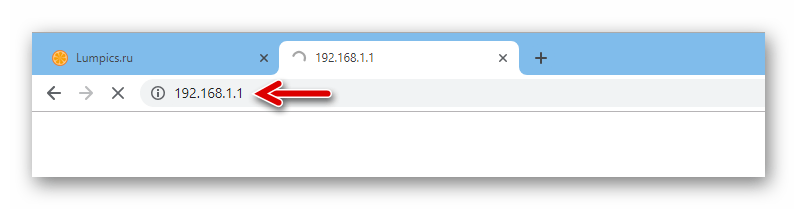
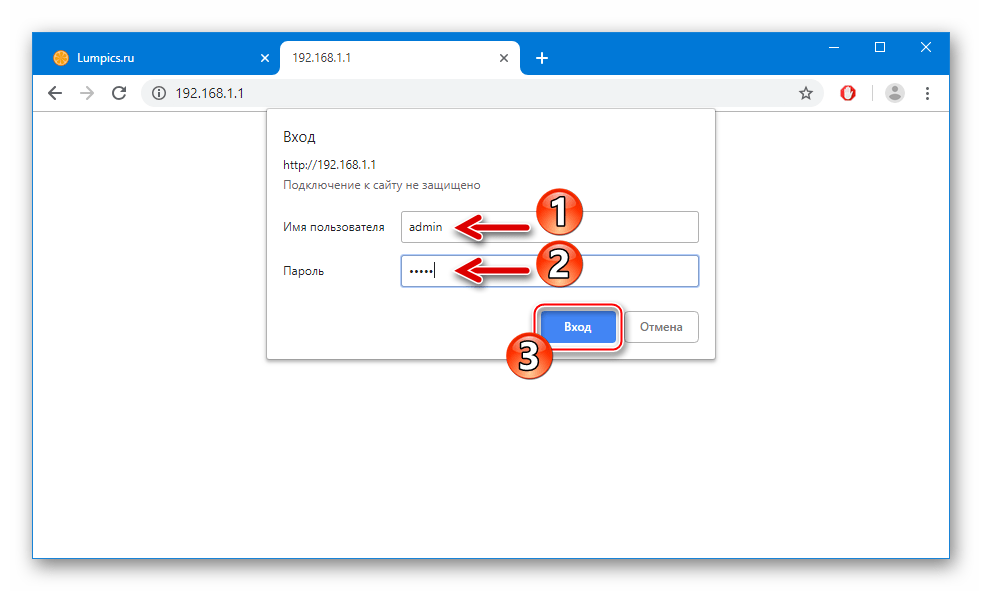

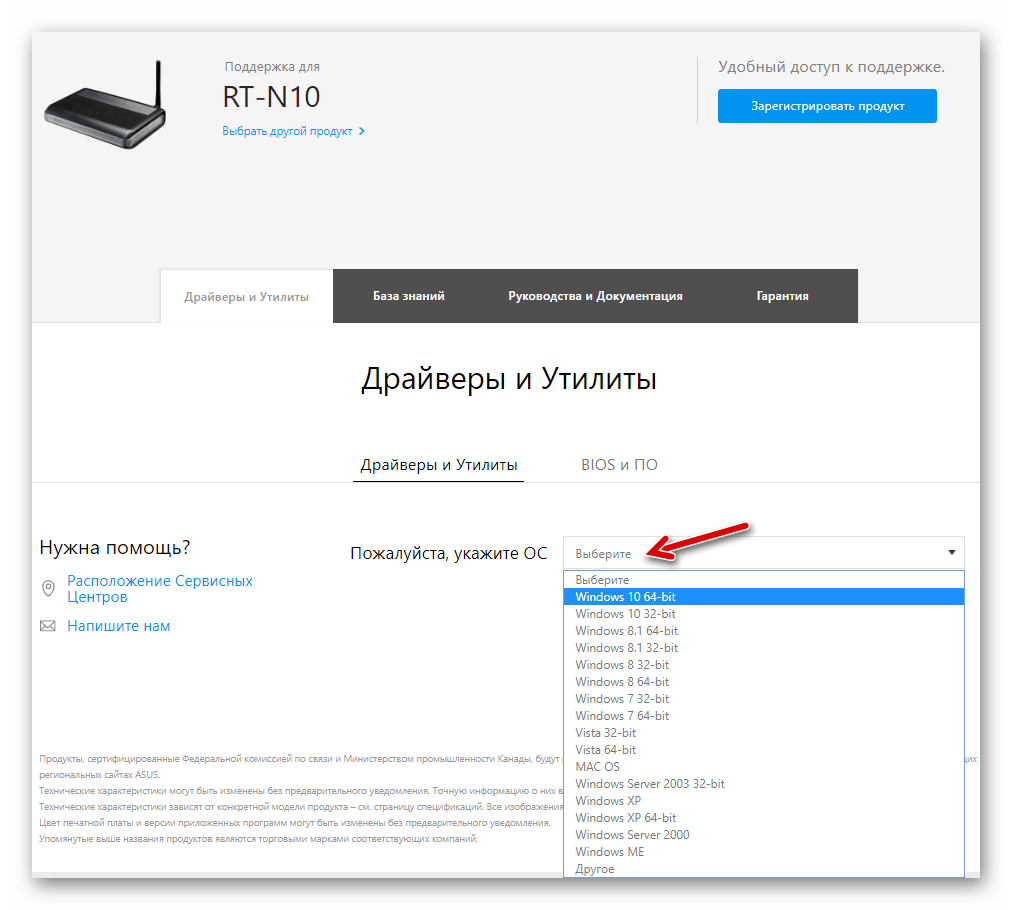
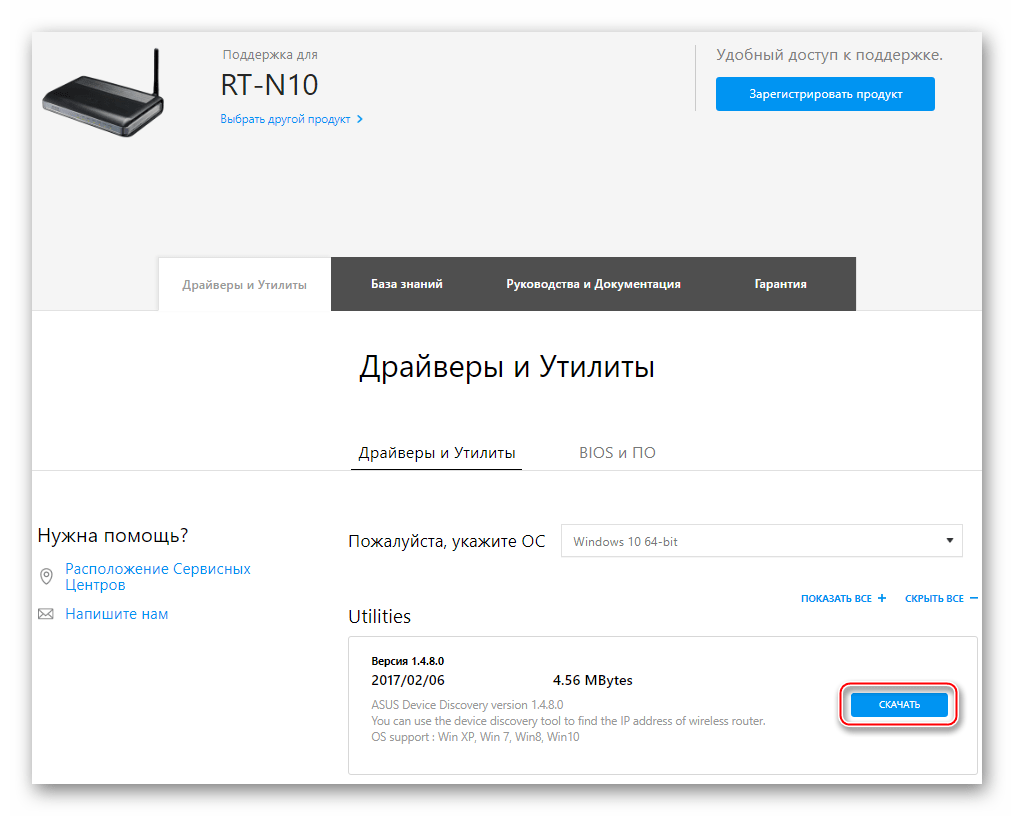
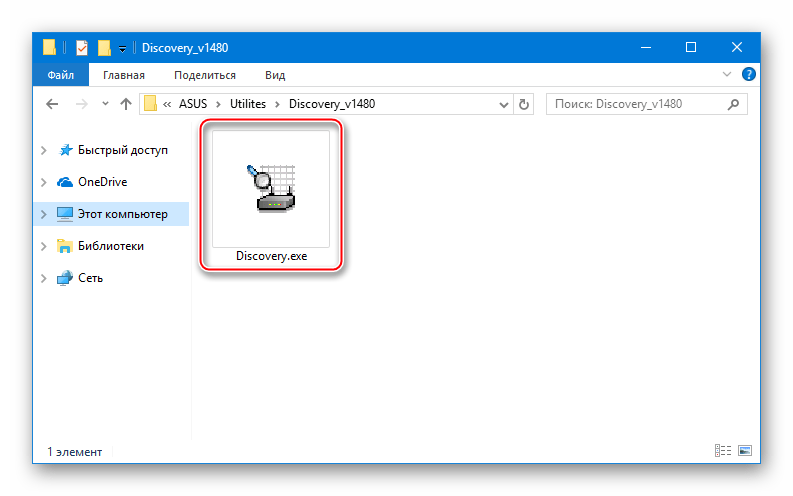
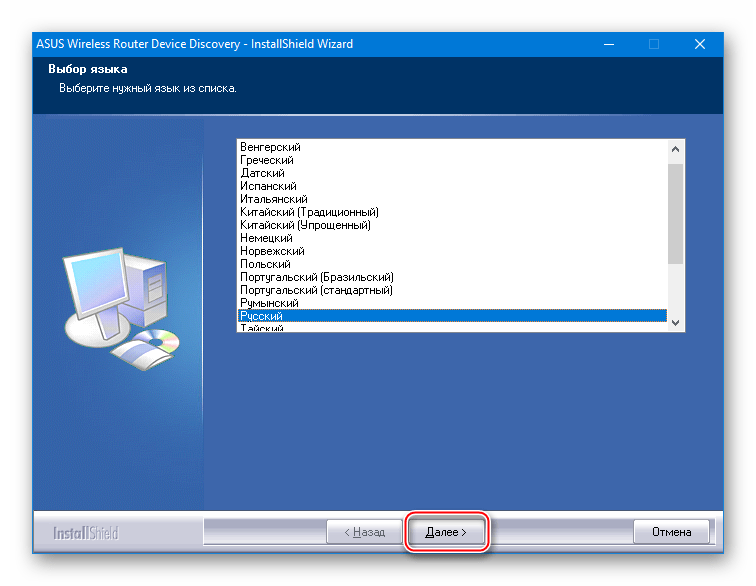
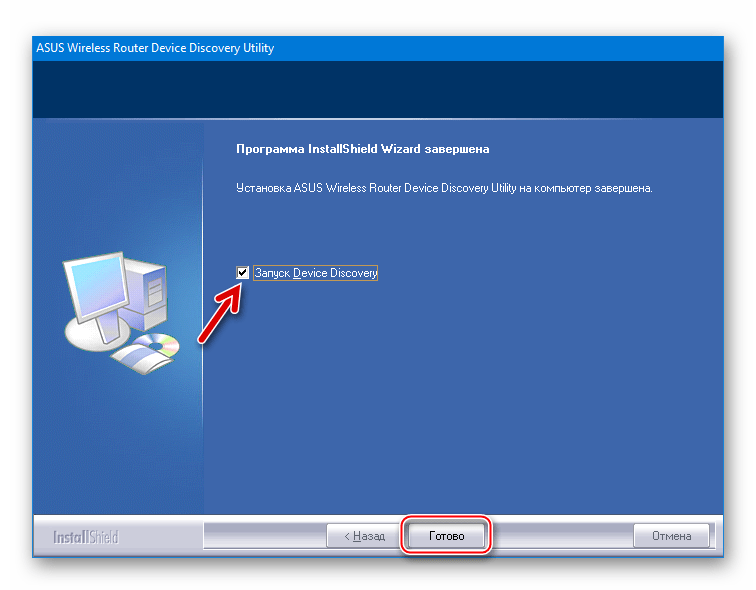
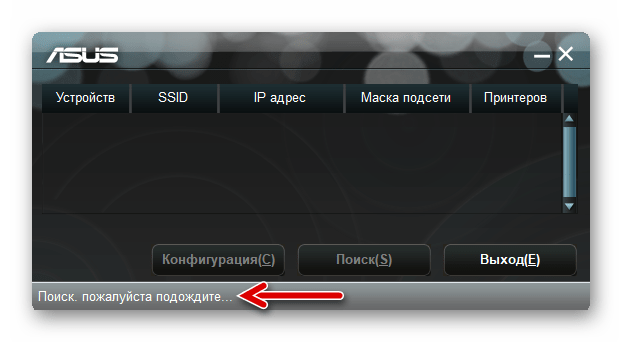
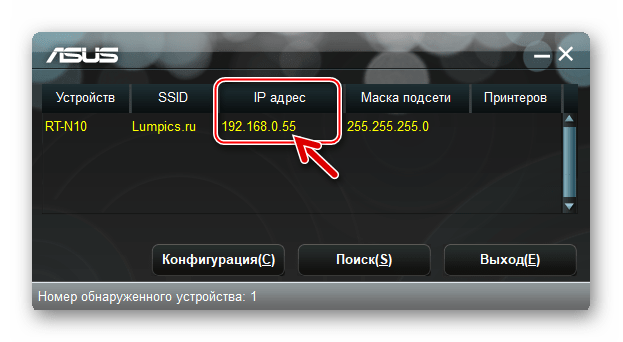
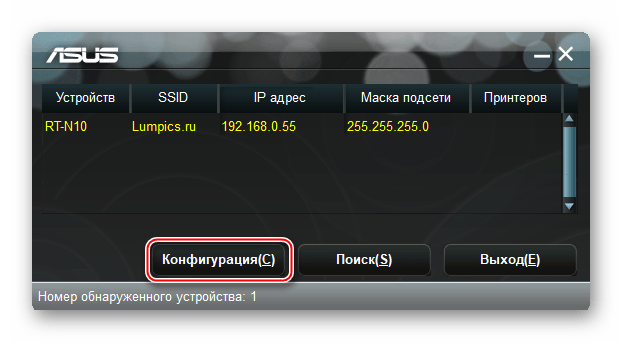
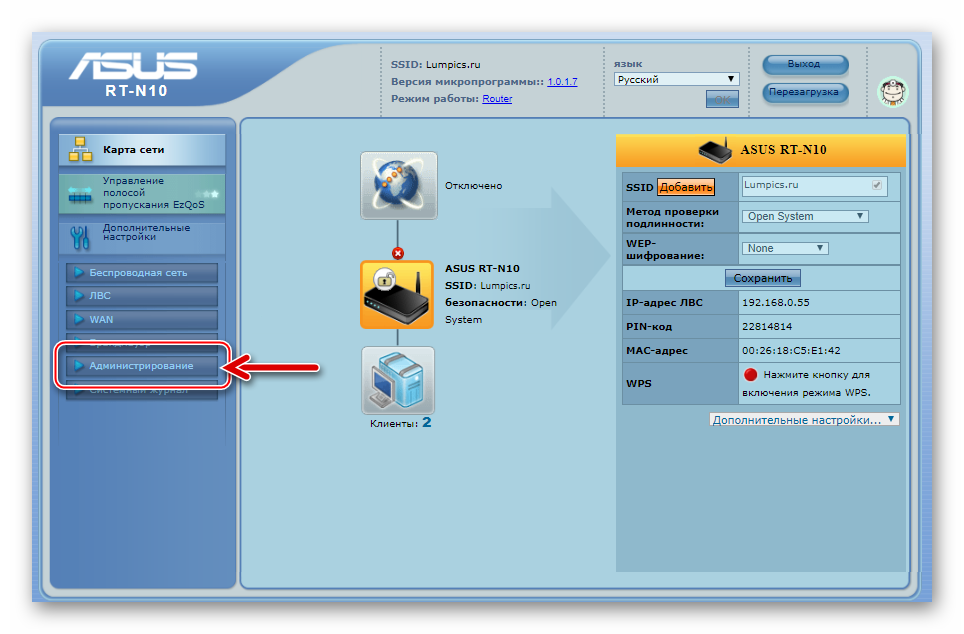
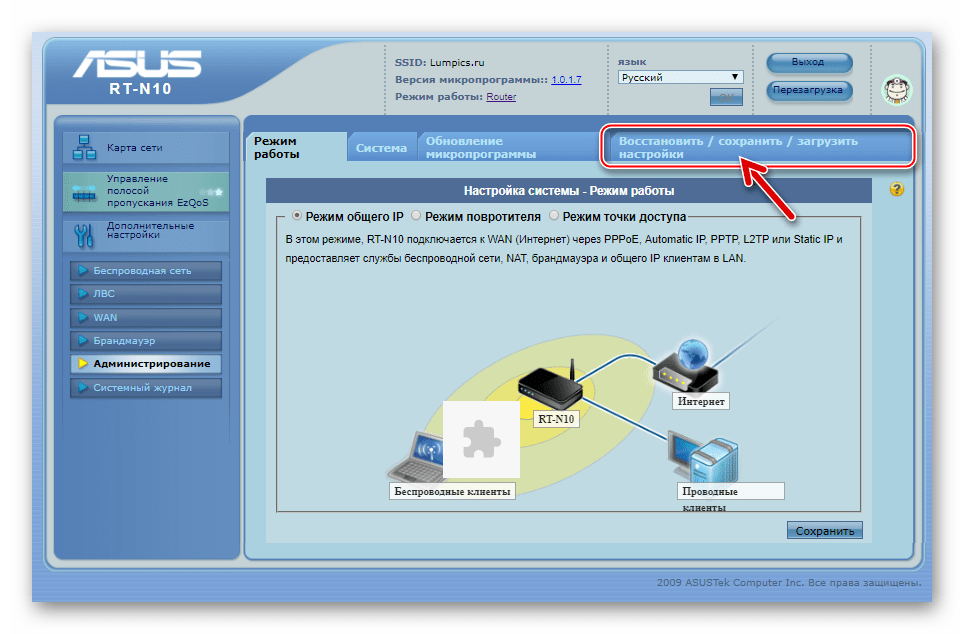
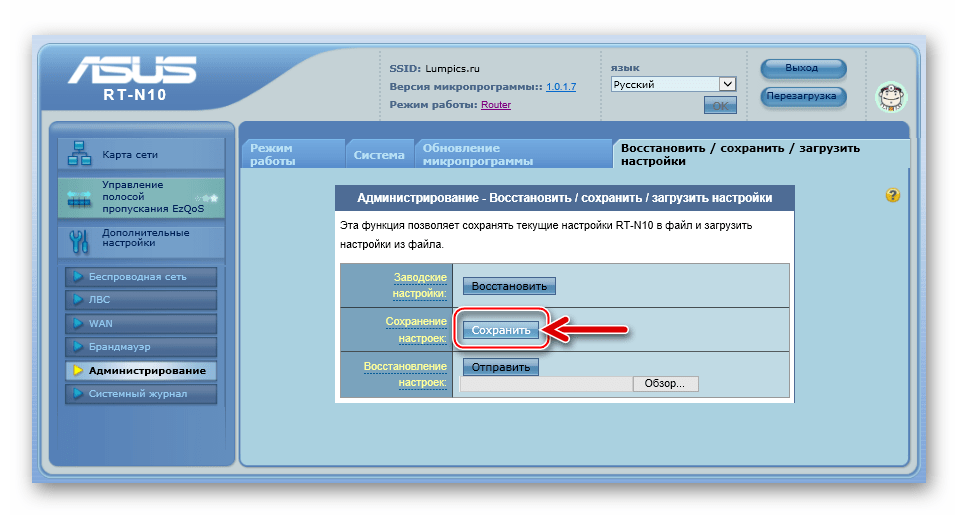
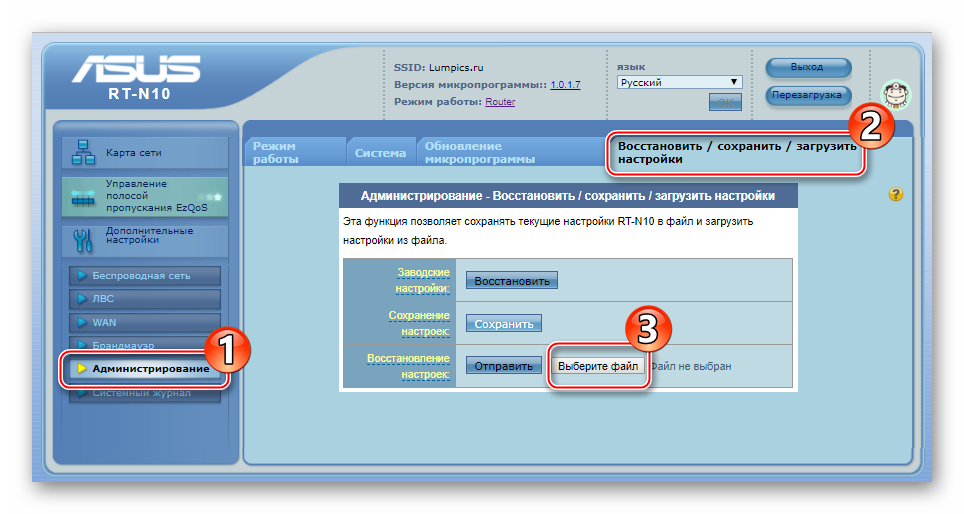
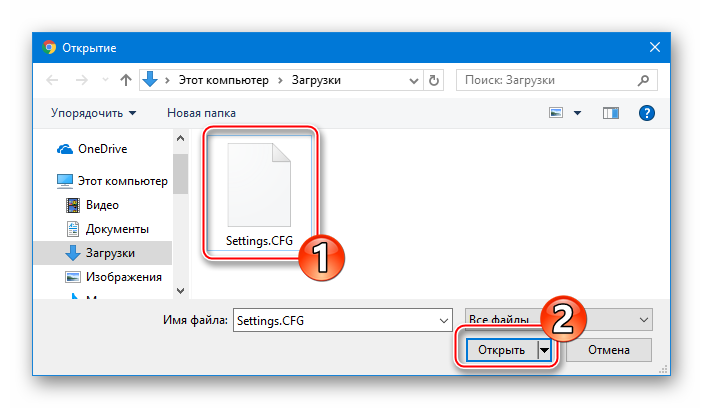
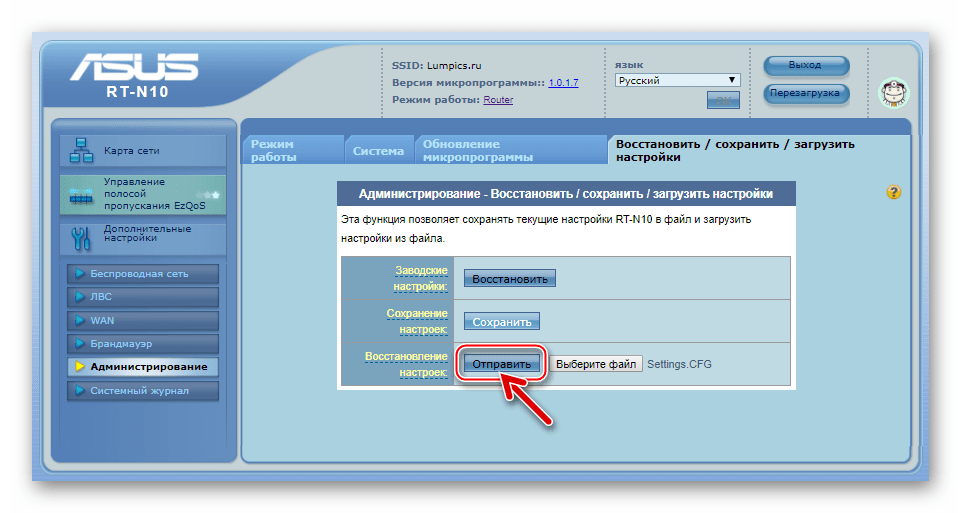
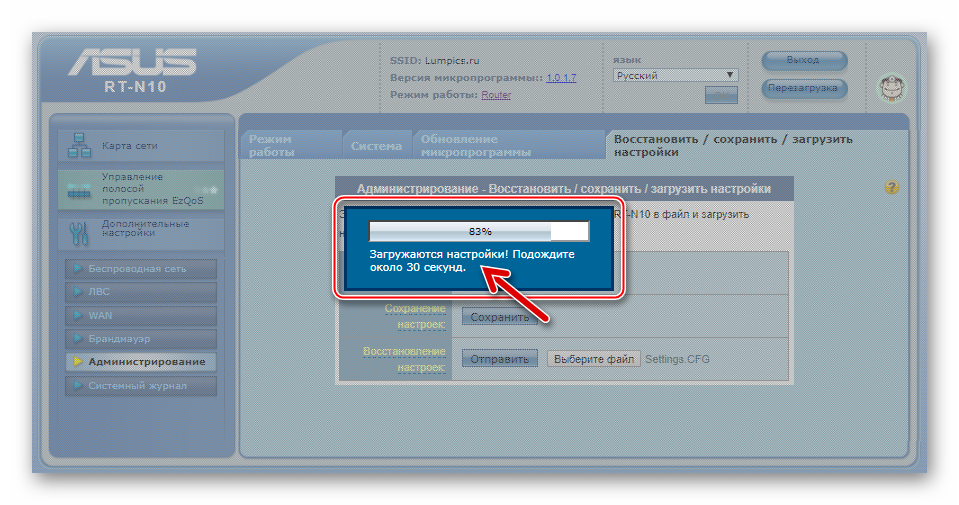
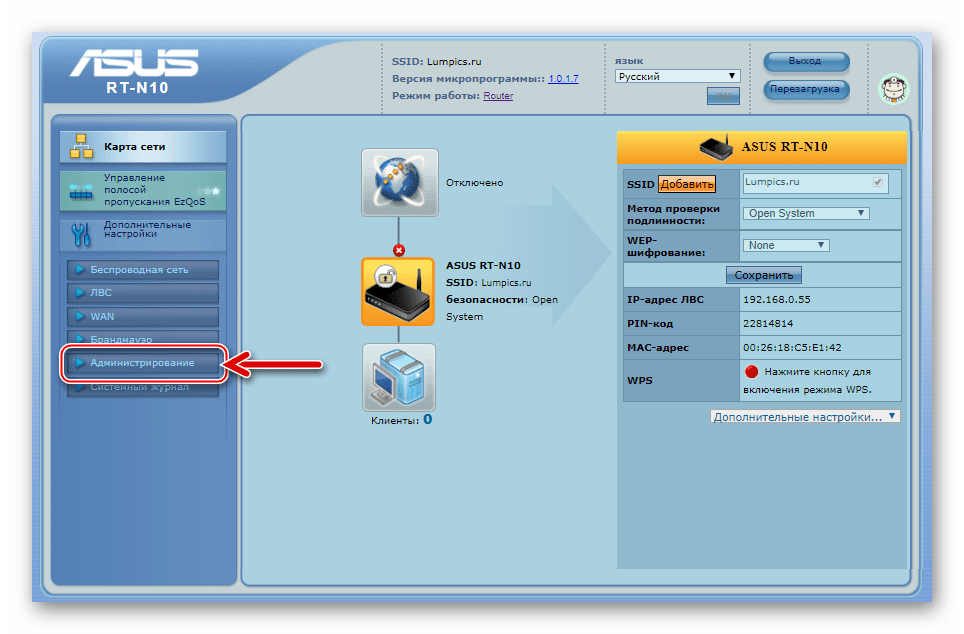
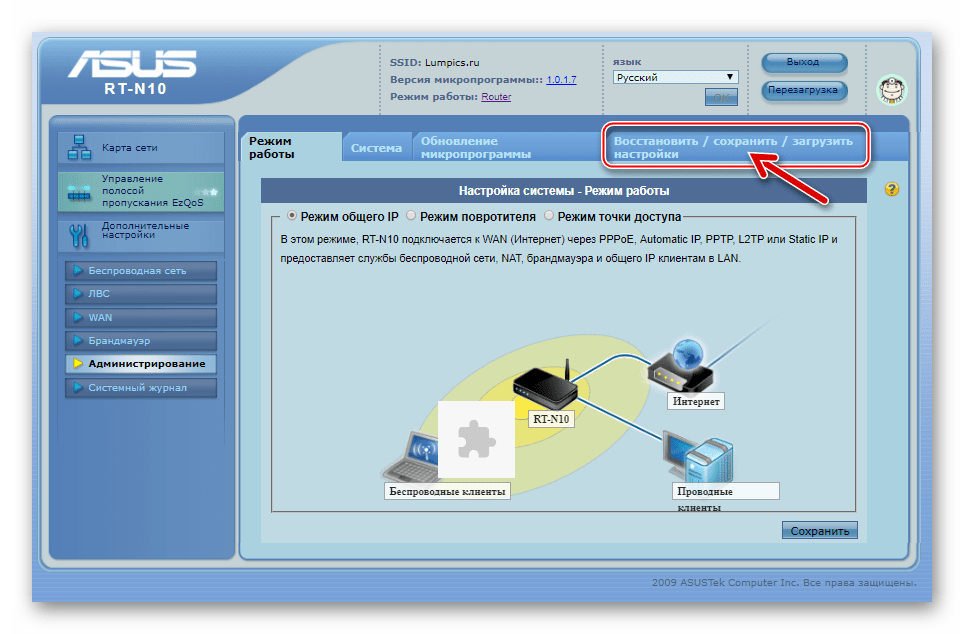
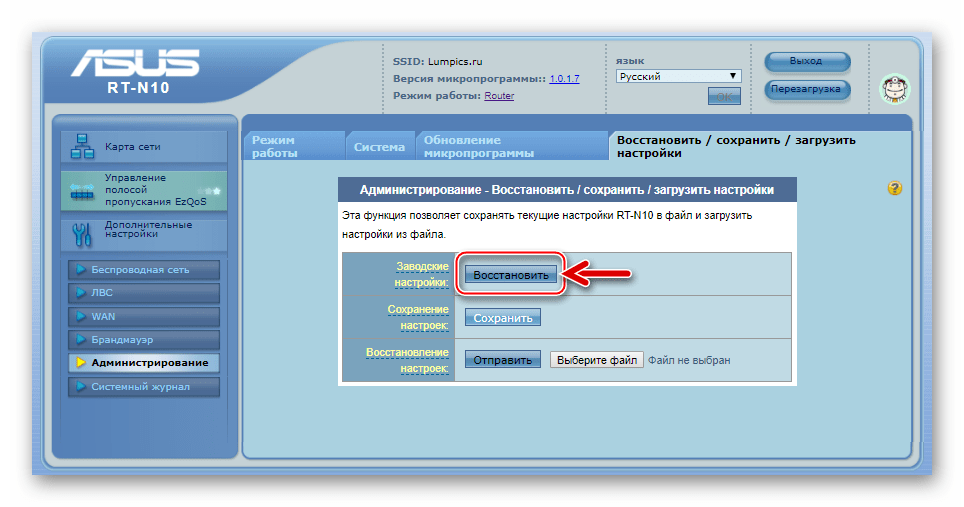
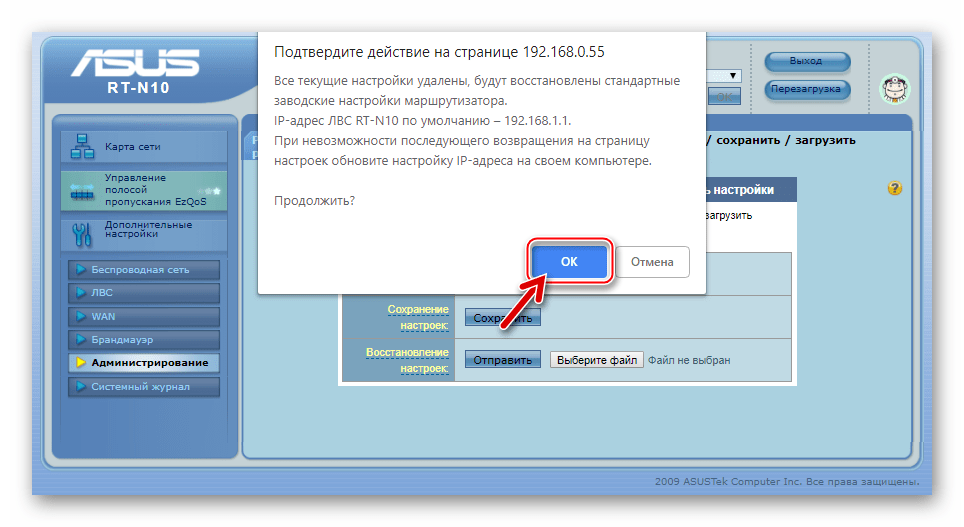
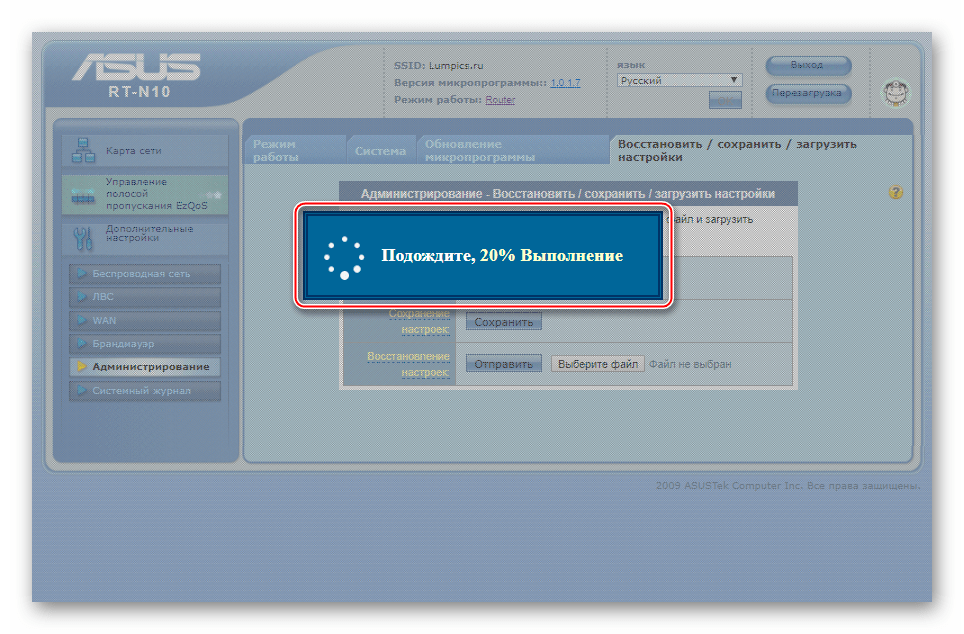

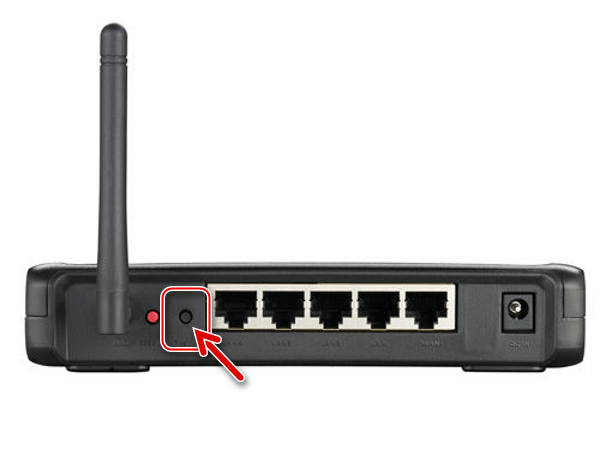
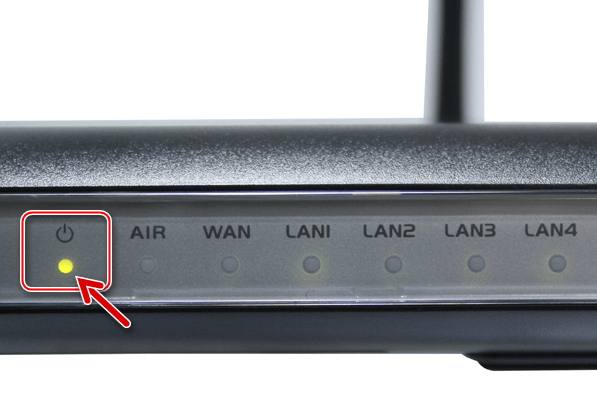


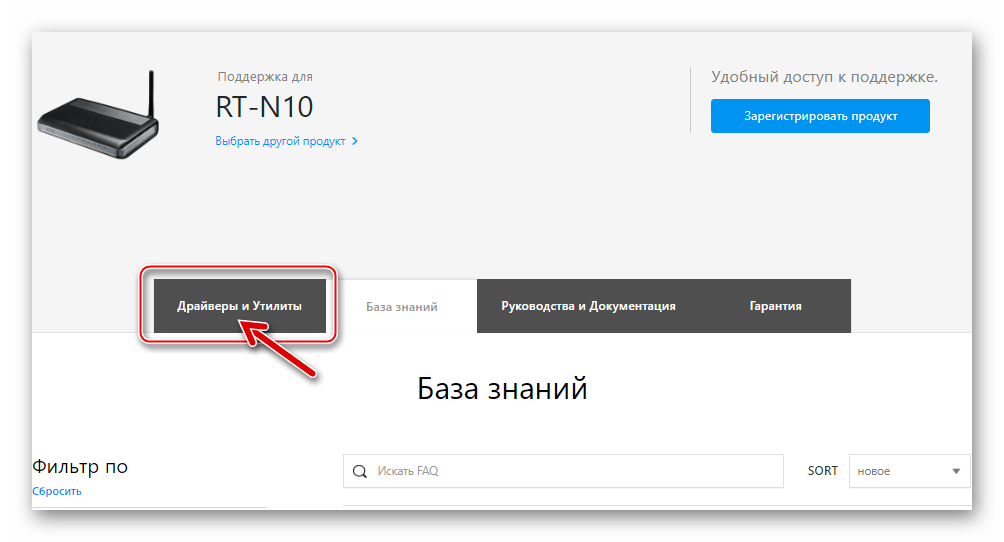
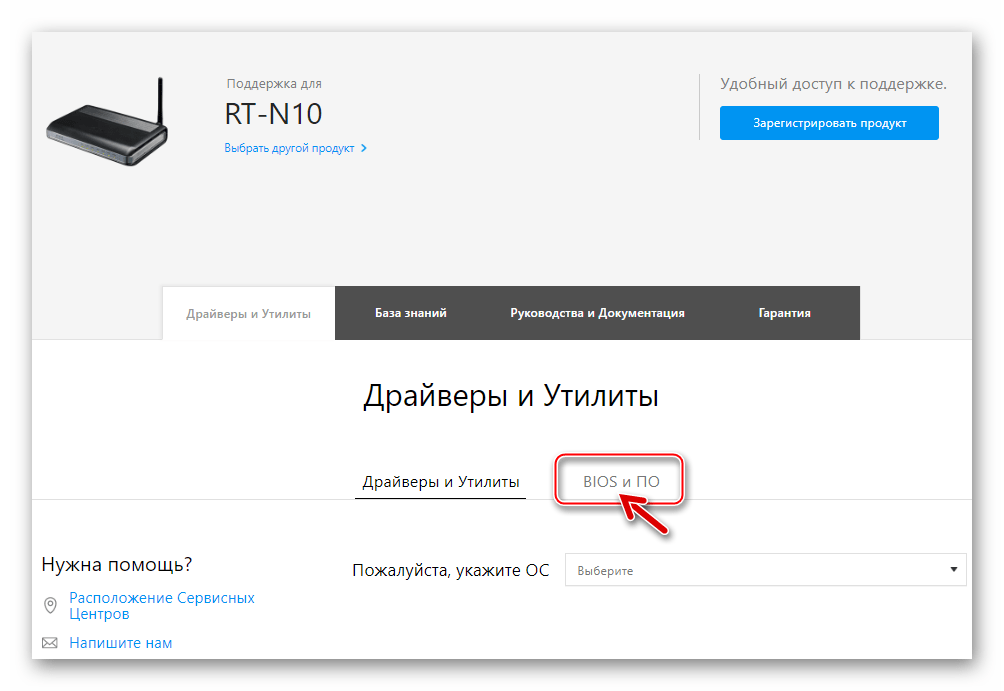
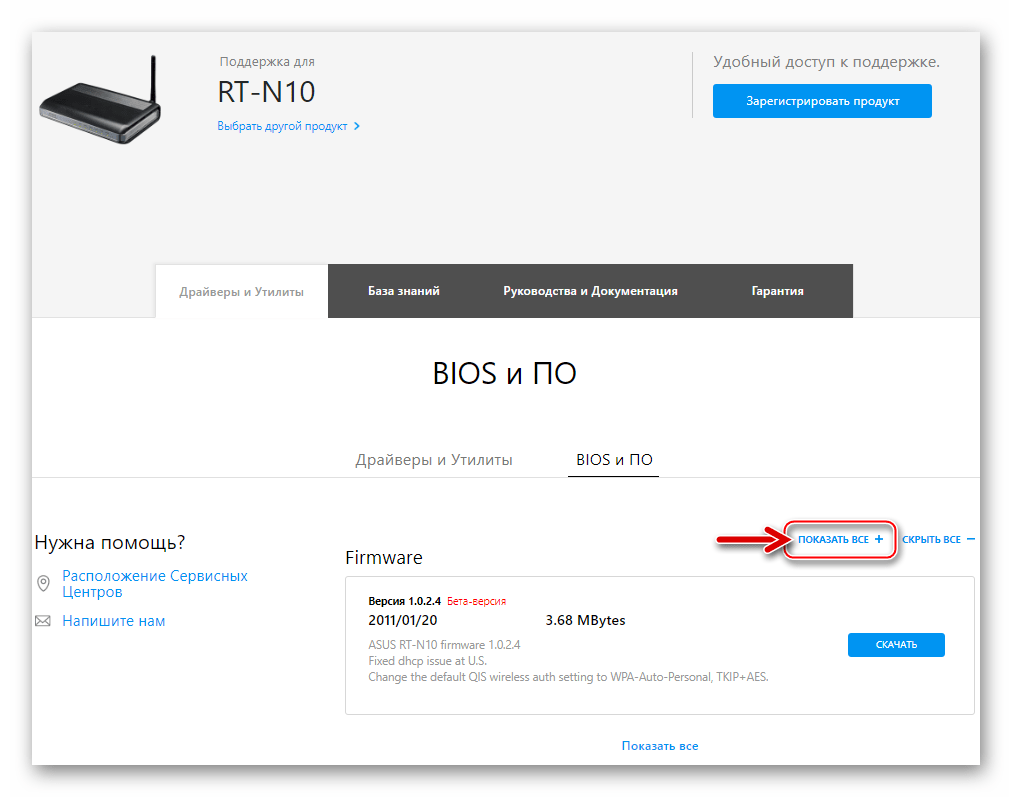
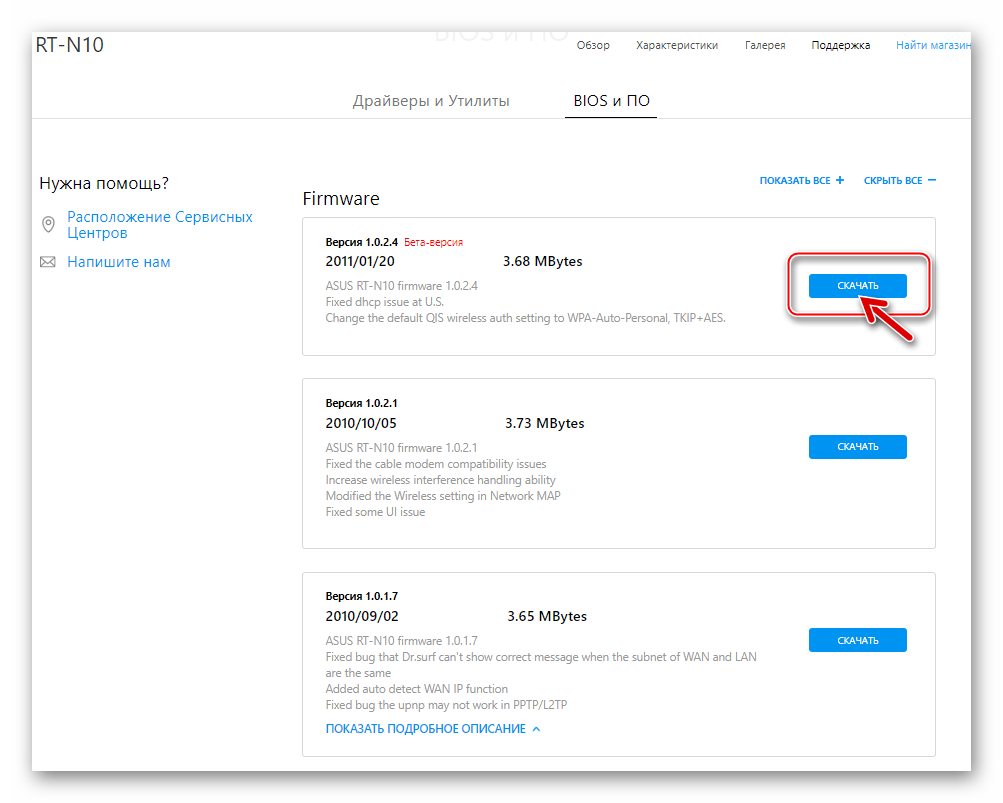
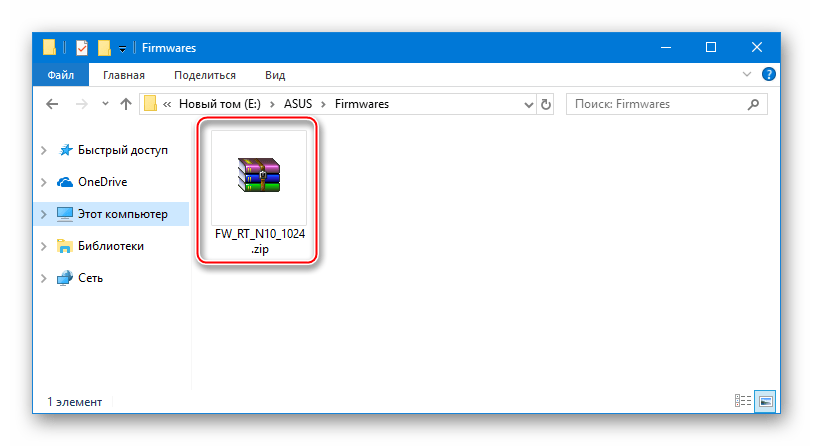

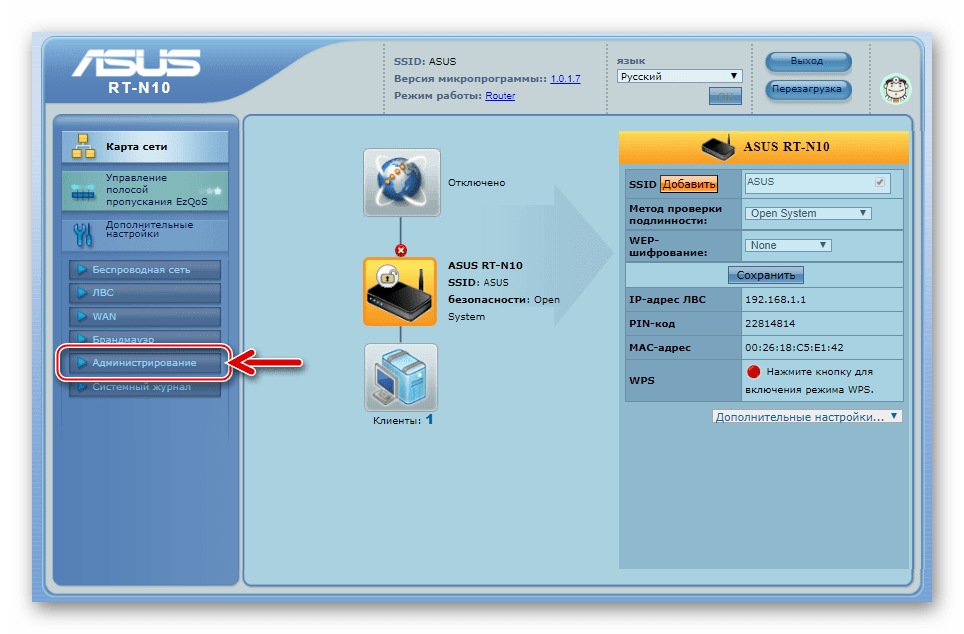
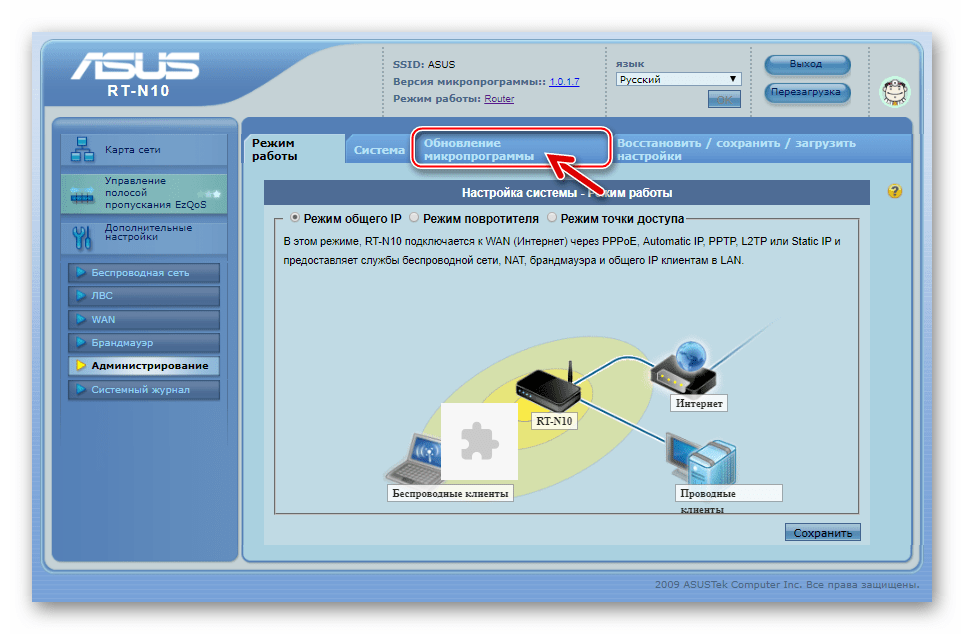
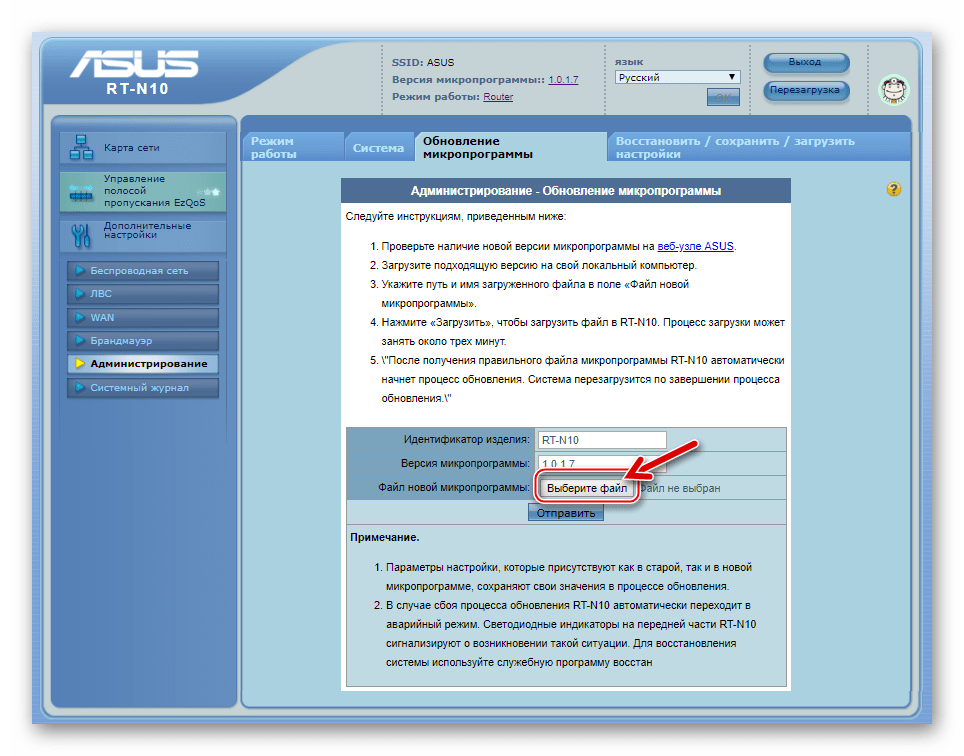
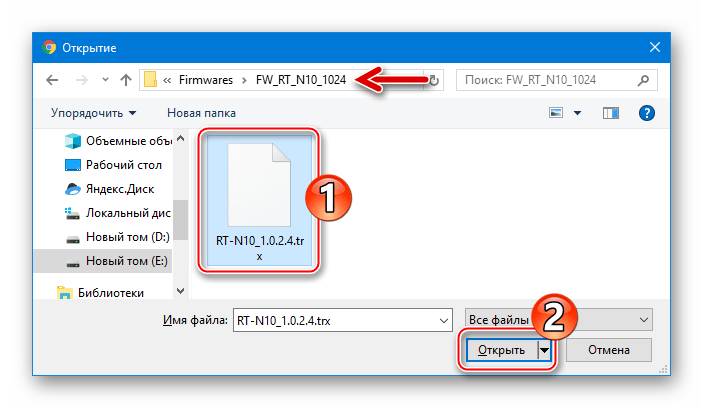
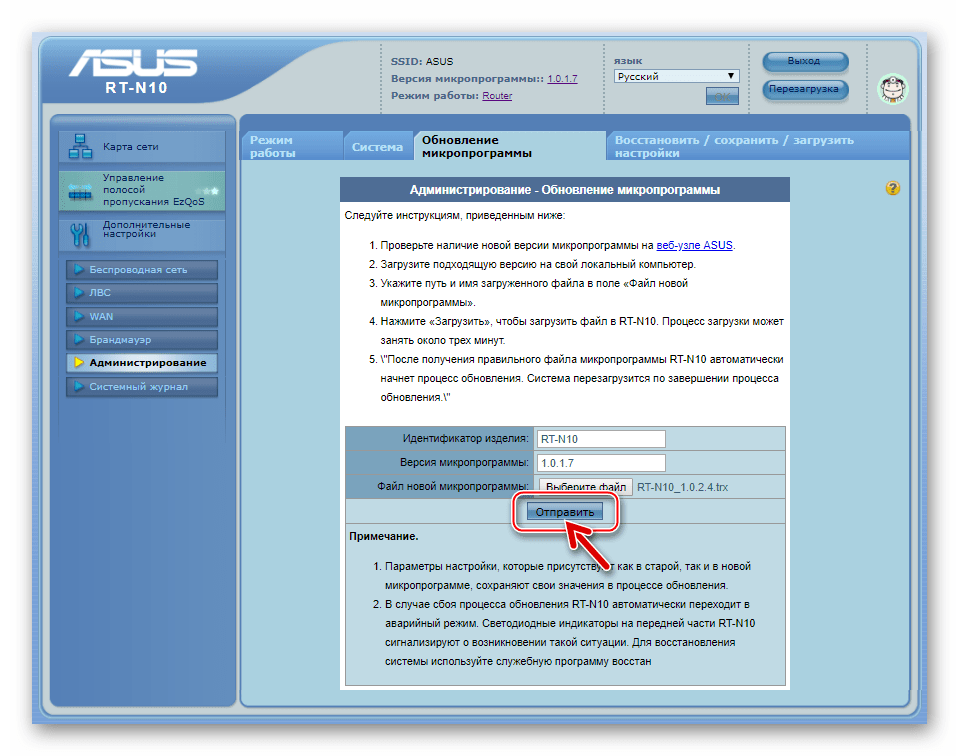
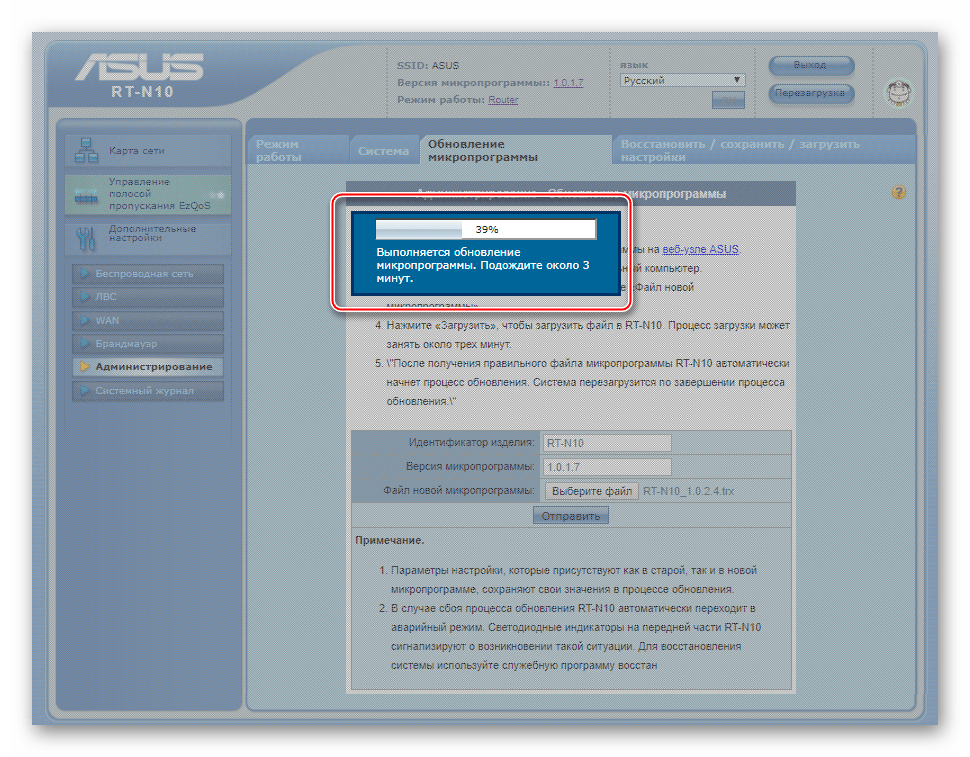
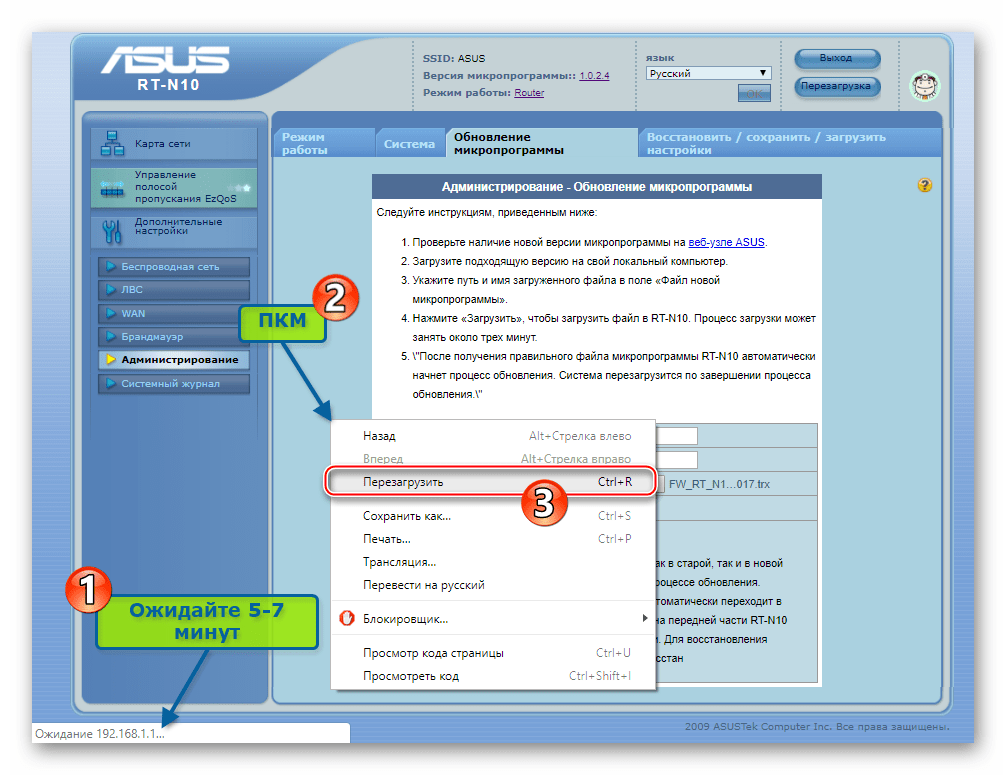
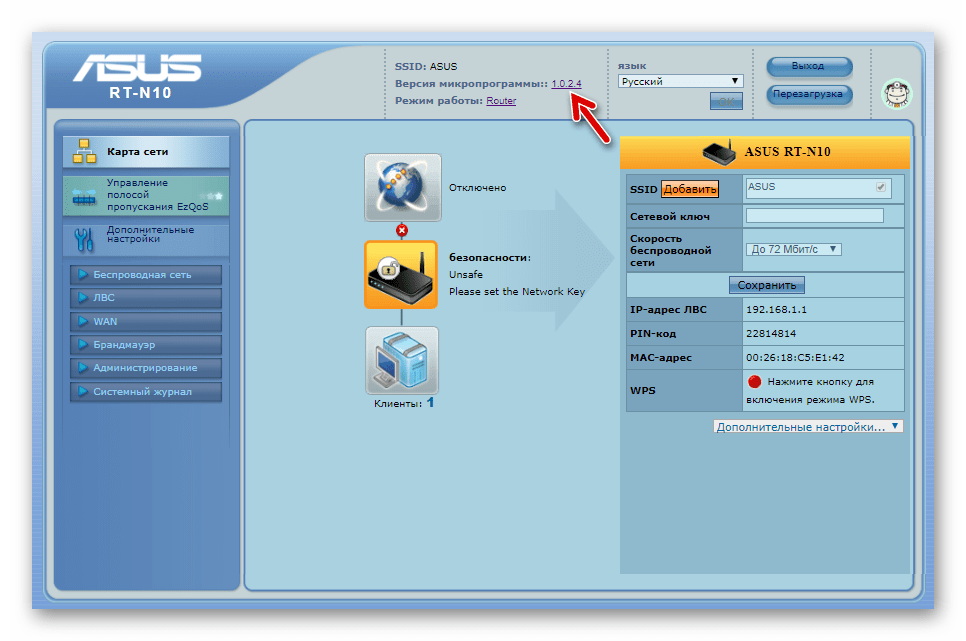
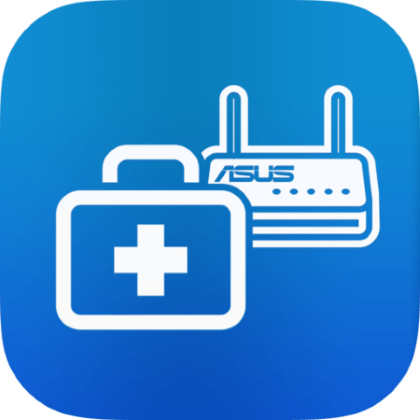
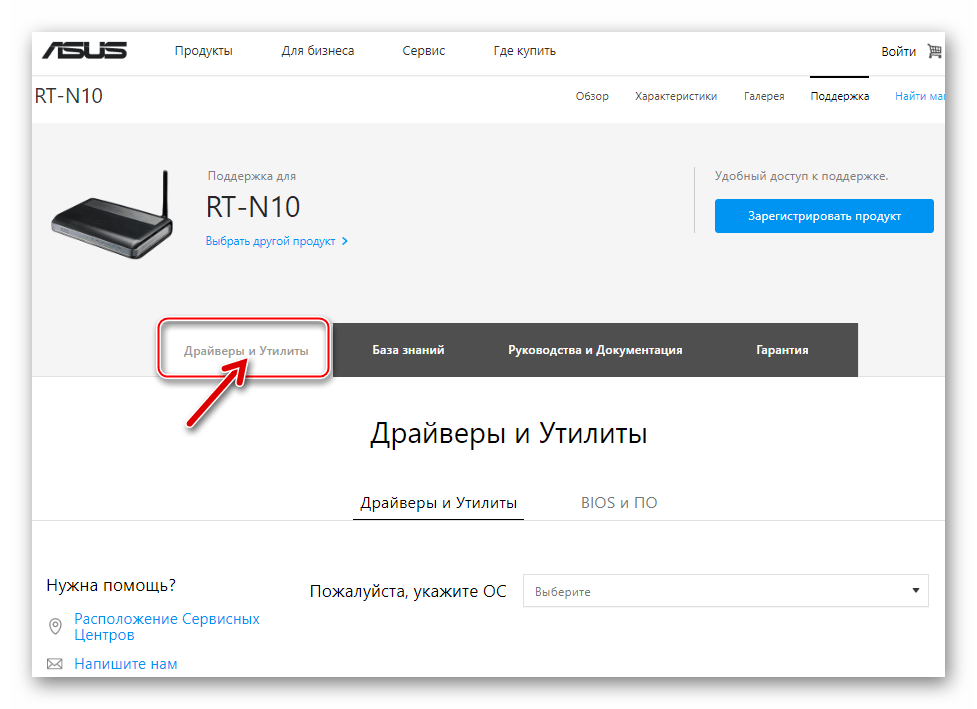
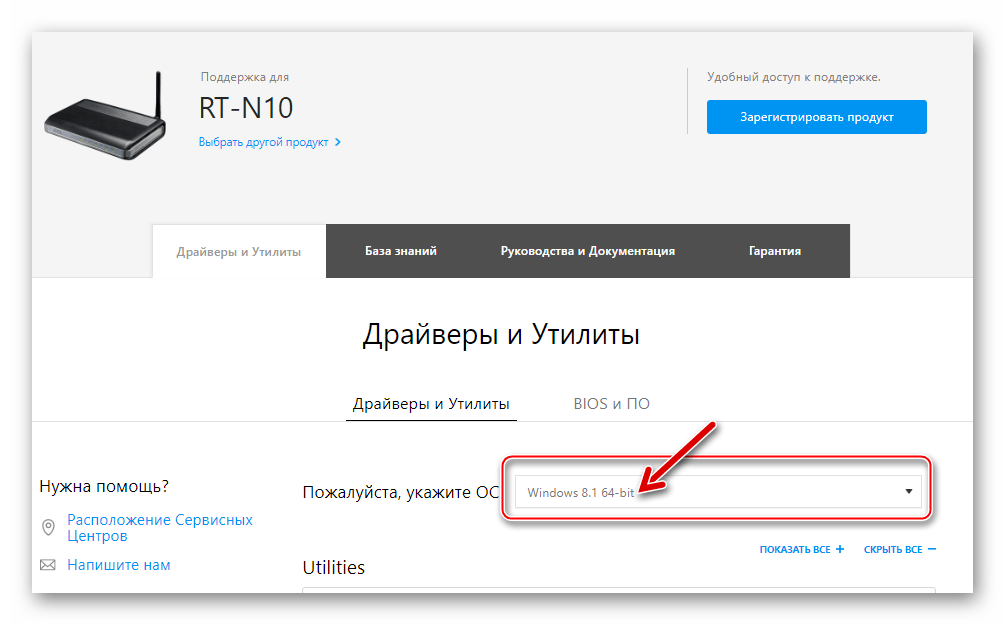
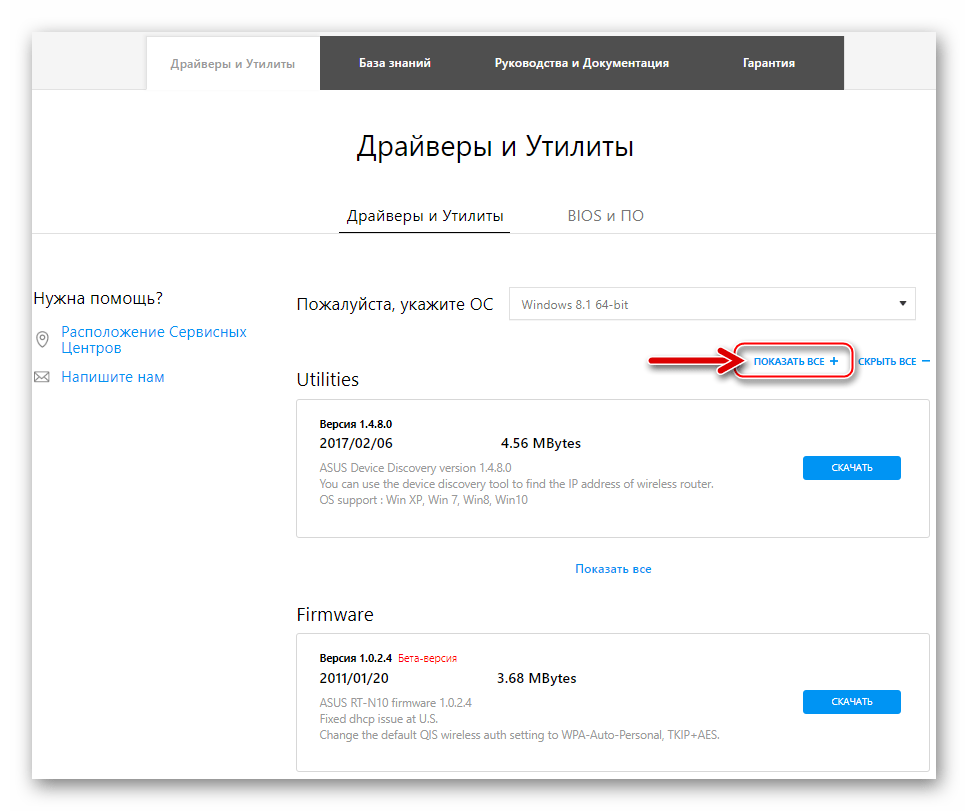
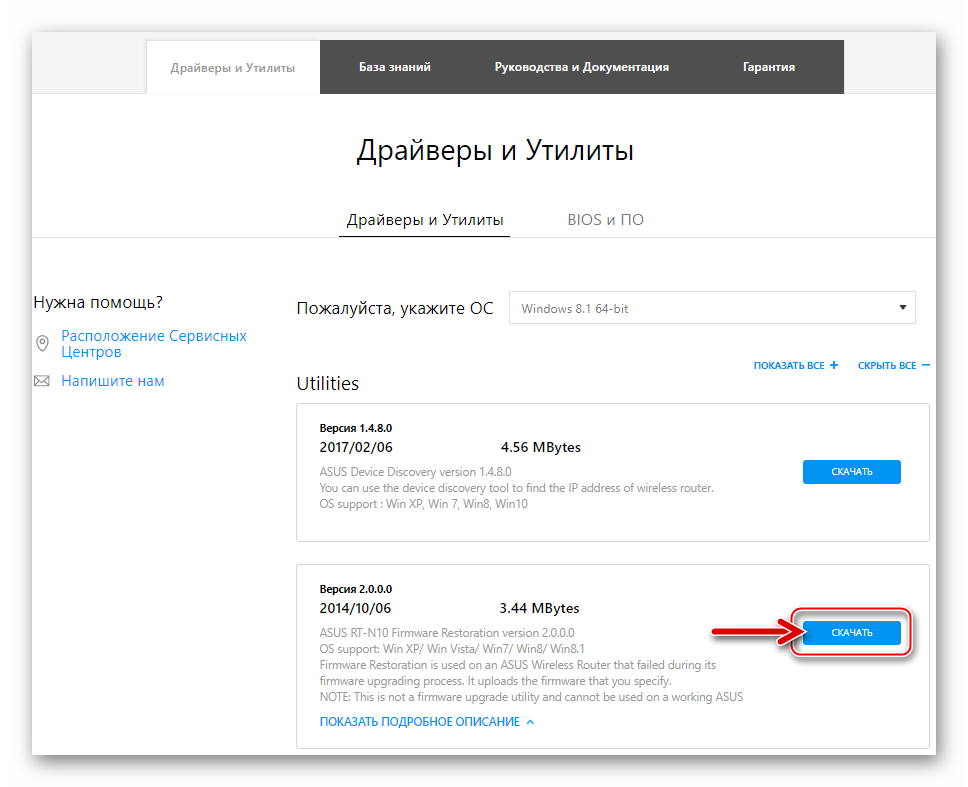
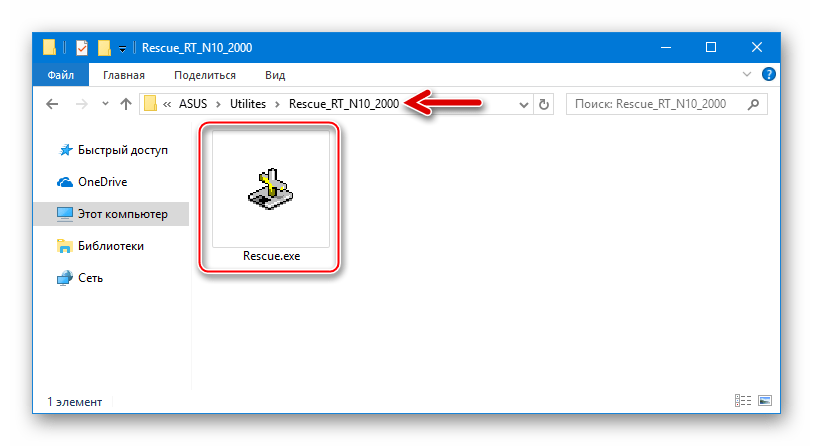
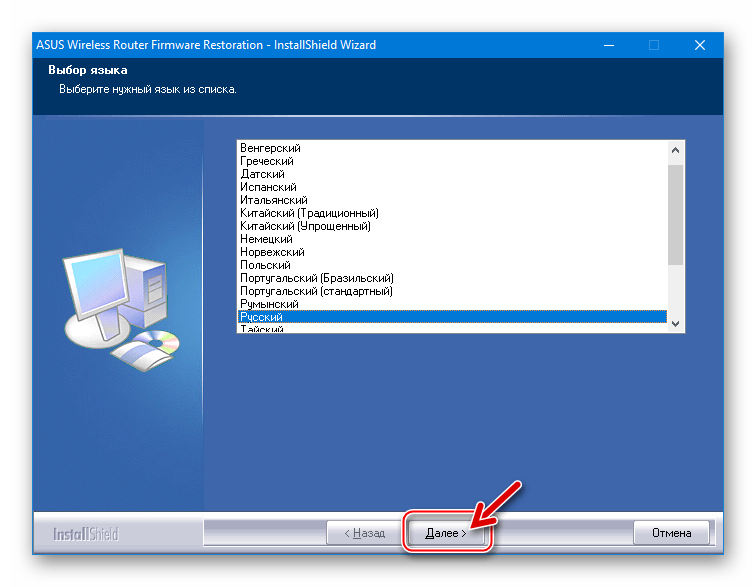
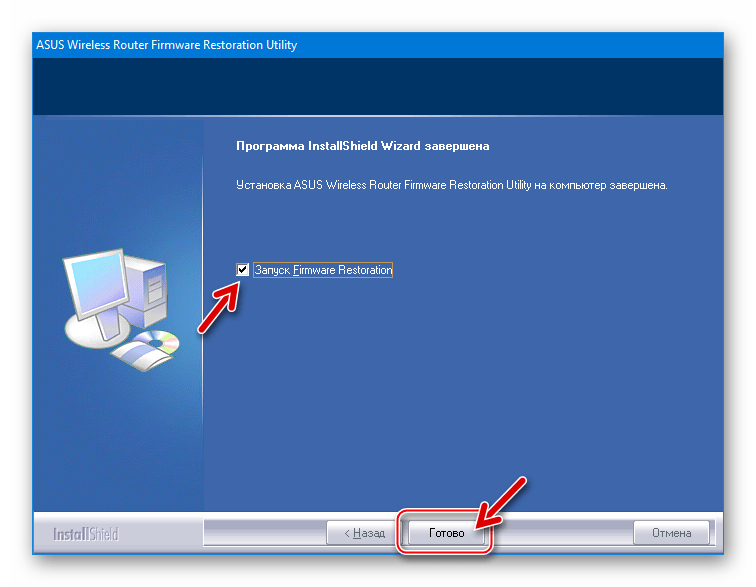
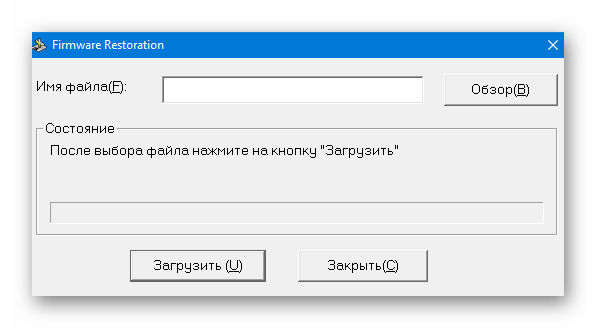
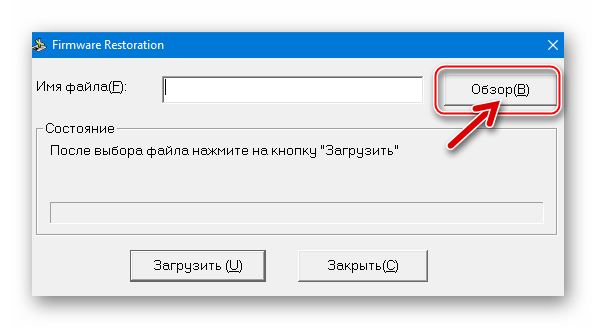
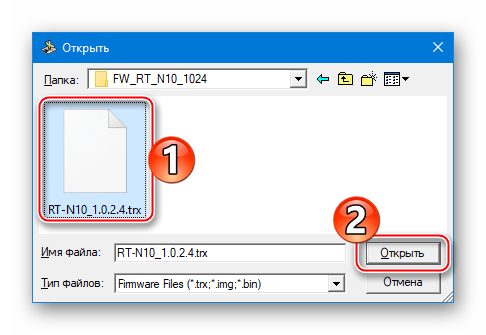


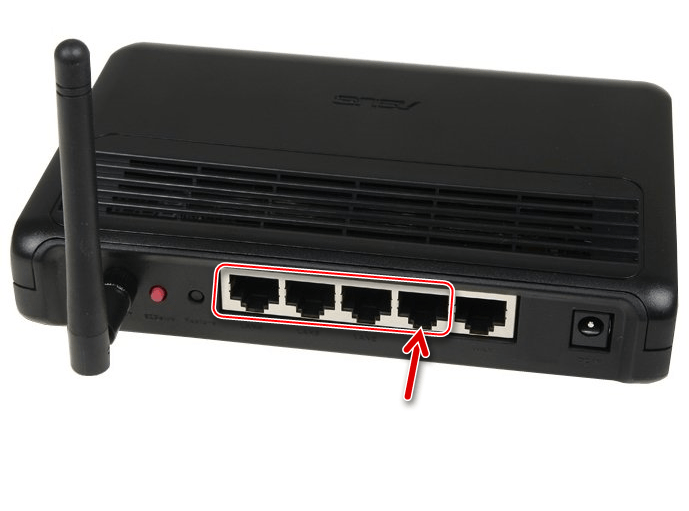
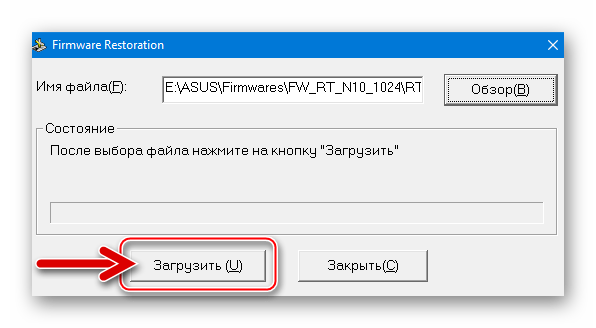
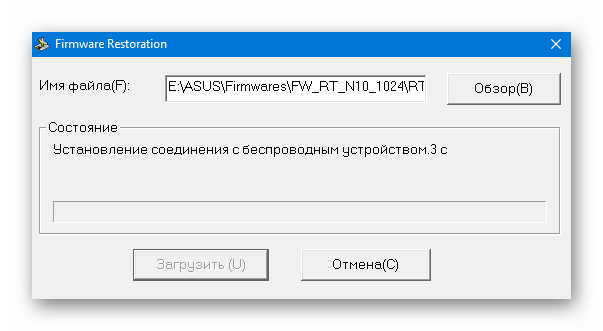
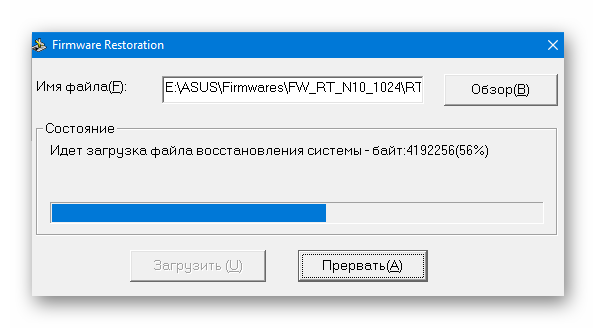
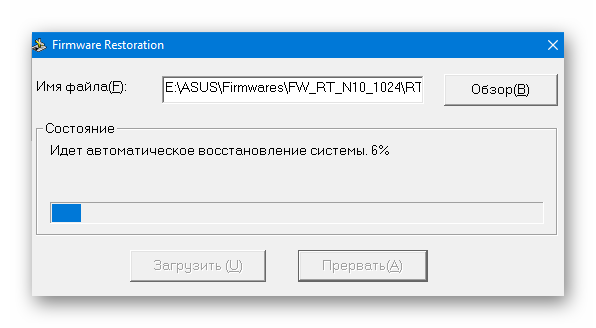
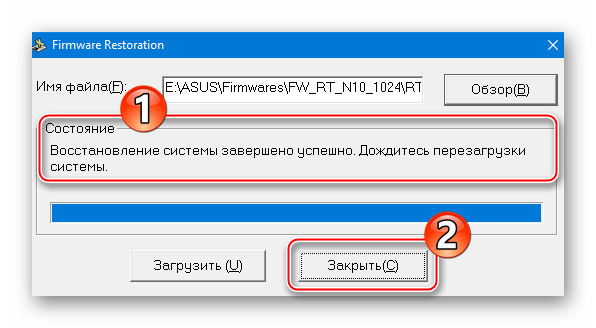









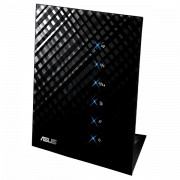



Статья полезная. Мне помог 3 способ. Спасибо большое!